| Cerchiamo di localizzare il nostro sito internet in quante più lingue possibili, tuttavia questa pagina è attualmente tradotta automaticamente utilizzando Google Translate. | chiudi |
-
-
prodotti
-
risorse
-
supporto
-
compagnia
-
Login
-
ReviverSoft
Answers
Ottenere risposte dal nostro
Comunità di esperti di informatica-
Home
-
Risorse
-
Domande & Risposte
- Il mio Windows 10 account di accesso viene bloccato la mattina di oggi e non è possibile utilizzarlo. Cosa devo fare per tornare il mio login d
- 2 Risposte
Il più vecchio
Più nuovo
Voti
0 voti
00Ciao Thomas,
Se l'account di Windows 10 è bloccato, si hanno 2 opzioni per sbloccare di account di Microsoft su Windows 10.
Opzione 1: Accedi a PC con un altro account
Se il tuo account di Microsoft è bloccato, semplicemente lasciare che sia ora, se siete in una fretta di entrare nel vostro PC e poi si passa ad utilizzare un altro account locale disponibile o account di Microsoft per accedere a Windows 10.
Opzione 2: Sbloccare account di Microsoft con il servizio Microsoft
Quando si tenta di accedere a Windows 10 con una password errata, si otterrà un messaggio contenente il link che permette di reimpostare la password. Annotare il link.
Su qualsiasi dispositivo un computer o un telefono, aprire il collegamento nel browser. Poi seguire la sua guida per recuperare il tuo account Microsoft.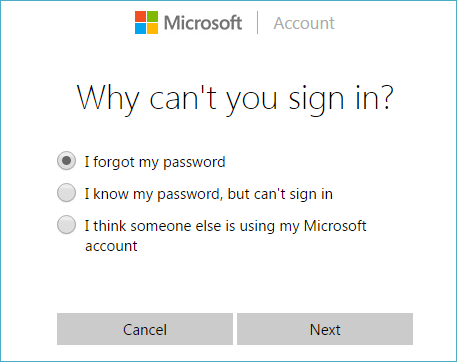
Inserisci i tuoi dati di Microsoft account, che può essere sia l'indirizzo email principale o il numero di telefono, seguita dalla sfida captcha per dimostrare che sei un non un robot.
Scegli come si desidera ricevere il codice di sicurezza: e-mail o messaggio di testo. In entrambi i casi, è necessario fornire una parte dell'indirizzo e-mail o numero di telefono alternativo associato al tuo account.
Fare clic su Invia codice e immettere il codice di sicurezza che avete ricevuto.
Inserire la nuova password (deve essere di 8-caratteri di lunghezza in più). Otterrete un messaggio che ti permette di sapere che il tuo account è stato recuperato. Fare clic su Avanti per completare l'operazione.
Torna al computer e prova ad accedere di nuovo.
Nota: Per essere in grado di accedere al tuo conto il computer deve essere collegato a Internet. Se tutto ha funzionato come previsto, sarete ancora una volta indietro nel tuo account.
Spero che aiuti.
Saluti,
Lokesh
0 voti
00Ciao Thomas,
Il processo di recupero la password in Windows 10 è molto simile a quello che è stato in Windows 8 e, soprattutto, sebbene con alcune lievi modifiche. Ecco come è possibile recuperare sia i dati di accesso Microsoft Live 10, così come le credenziali per tutti gli altri utenti registrati con la macchina locale.Utilizzare lo strumento Password Reset per Microsoft Live Accounts
La prima (e più ovvia) soluzione disponibile fin dall'inizio è quello di utilizzare la funzione di reset password standard disponibili al sito web di reimpostazione password di Microsoft . Vi troverete tre scelte, e per questo caso particolare, ti consigliamo di seguire la selezione "ho dimenticato la password", se si sta tentando di recuperare tutti gli account che sono legati alla tua identità online.
Una volta che si effettua attraverso questi passaggi, sarete accolti con il processo di recupero in genere familiarità che la maggior parte grandi aziende useranno quando si tenta di verificare che sei veramente chi dici di essere. Se hai registrato una e-mail esterno o un numero di cellulare con il tuo account, è possibile ricevere un codice che si aprirà il tuo conto aperto senza alcun problema in più.

Creare un nuovo utente di salvare i file di account
Se tutto questo non funziona, c'è un altro provvedimento si può prendere che (in un modo molto rotonda), permetterà di recuperare l'accesso al computer.
Articolo correlato
Come rompere la tua password di Windows dimenticata
Qui a How-To Geek, abbiamo coperto molti modi diversi per reimpostare la password per Windows, ma cosa succede se non si può reimpostare la password? E 'tempo di rompere la password al posto. [Leggi l'articolo] In primo luogo, avviare avviando l'installazione di Windows 10 nella messa a punto, cambiando l'ordine di avvio nel BIOS per avere la priorità con il CD, o utilizzare la ISO come un disco di avvio, invece.
Una volta che l'installazione inizia, premere Shift + F10.
Si aprirà un prompt dei comandi. Da qui, stiamo andando a utilizzare il prompt dei comandi per sostituire l'Utility Manager nella schermata di login con cmd.exe con i seguenti comandi:spostare d: \ windows \ system32 \ Utilman.exe d: \ windows \ system32 \ utilman.exe.bak
Copia d: \ windows \ system32 \ cmd.exe d: \ windows \ system32 \ Utilman.exe
Una volta che questo è completo, utilizzare il comando "wpeutil reboot" per riavviare la macchina.
Dopo sei tornato alla schermata di login, clicca Manager Utility. Se tutto è andato bene, si dovrebbe vedere un lancio cmd.exe come l'immagine qui sotto.
Questa è la richiesta che verrà utilizzato per creare un nuovo utente amministratore dalla schermata di login. Digitare i seguenti comandi, sostituendocon il nome che si desidera assegnare al nuovo account (non carote). net user
Spero che questo aiuto./ add
Gli amministratori net localgroup/ add 
Ora chiudere il prompt, riavvio, e si dovrebbe vedere il nuovo utente nella schermata di login.
Clicca qui e inserisci il desktop fresco. Dal desktop, fare clic sul menu Start nell'angolo in basso a destra, e selezionare "Gestione computer".
Passare a "Utenti e gruppi locali", scorrere verso il basso per l'account interessato, e fare clic destro. Scegliere l'opzione "Imposta password", e scegliere un nuovo set di credenziali per poter accedere nuovamente al tuo account bloccato!

Va notato che questo metodo funziona solo per recuperare completamente conti che sono designate a firmare localmente. Se avete bisogno di ottenere la password di account Live di Microsoft di nuovo, dovrete recuperare attraverso i moduli on-line di cui sopra.

Detto questo, se il servizio di recupero in linea non funziona, sarà comunque in grado di accedere a tutti i file importanti o le cartelle che possono essere stati rinchiusi in quel conto andando in C: \ Users, e cliccando sulla sua cartella associata.

Saluti,
Ryan
Benvenuti a Reviversoft Answers
Risposte ReviverSoft è un luogo chiedere a qualsiasi domanda che avete sul computer e lo hanno risposto dalla comunità degli esperti.Poni la tua domanda
Fai la tua domanda alla community oraDomande simili
Ho continuato a ottenere la schermata blu con il messaggio di errore mancata driver Stato Potenza e poi il mio computer si riavvia. Ho trovato il vostro prodotto e non è successo più. Ho appena acquistato un anti-virus (kaspersky) e ora sta facendo di nuovo. E 'così frustrante. Il mio computer è di soli 6 mesi. Si tratta di un desktop Asus.Visualizza risposte8Mostra pieno questioneHo avuto Driver Reviver dal gennaio 2013 ed è appena iniziato avermi dato questo messaggio di errore oggi il 6 ottobre 2013.Visualizza risposte19Mostra pieno questioneApparemment vous ne pouvez corriger que 10 ErreursVisualizza risposte9Mostra pieno questioneHai problemi con il tuo PC?Completa una scansione gratuita del PC usando Driver Reviver adesso.ScaricamentoAvvia la scansione gratuita -
